Восстановление apple watch из кирпича
Обновлено: 19.04.2024
В iOS 14.5 Apple сделала возможным разблокировать iPhone с Face ID с помощью Apple Watch в маске. Пока ваши Apple Watch идеально настроены и с вами, эта совершенно новая функция работает так, как рекламируется. Просто поднимите iPhone и взгляните на устройство, чтобы разблокировать его. Это так просто, как кажется! К сожалению, функция «Разблокировать с помощью Apple Watch» не работает у некоторых пользователей iPhone на iOS 14.5. Если вы один из них, ознакомьтесь с этими пятью советами и приемами, чтобы решить проблему «Не удается разблокировать iPhone с помощью Apple Watch».
Разблокировать iPhone с помощью Apple Watch не работают? Попробуйте эти 5 исправлений!
Особенно когда вы имеете дело с совершенно новой функцией, которая требует от вас соблюдения многих правил, которые можно и чего нельзя делать, лучше внимательно проверить все требования. Возможно, вы забыли принять к сведению важное требование, или ваша модель iPhone или версия программного обеспечения несовместимы с этой функцией. Поэтому убедитесь, что ваш iPhone и Apple Watch совместимы и вы все правильно настроили. Если вы все еще сталкиваетесь с этой проблемой, ознакомьтесь с исправлениями из приведенной ниже таблицы, чтобы использовать Apple Watch для разблокировки iPhone.
Необходимые условия для разблокировки iPhone с помощью Apple Watch
- Убедитесь, что у вас iPhone с поддержкой Face ID. Модели iPhone X, Xs, Xs Max, XR, iPhone 11, 11 Pro, 11 Pro Max и iPhone 12 поддерживают Face ID. Если Face ID не работает на вашем устройстве, подробное руководство, приведенное здесь, может помочь вам решить проблемы.
- Убедитесь, что ваш iPhone работает под управлением iOS 14.5 или новее.
- Убедитесь, что у вас Apple Watch Series 3 или новее.
- Ваши Apple Watch должны работать под управлением watchOS 7.4 или более поздней версии.
- Убедитесь, что на вашем iPhone и Apple Watch включены Bluetooth и Wi-Fi.
- Убедитесь, что вы включили пароль на Apple Watch (приложение Watch на iPhone -> Пароль -> Включить код доступа)
- Убедитесь, что на ваших Apple Watch включено обнаружение запястья (приложение для часов на iPhone -> Пароль -> Обнаружение запястья)
- Убедитесь, что ваши Apple Watch находятся на запястье и разблокированы.
- Убедитесь, что на вас маска, закрывающая рот и нос.
- Разблокировка с помощью Apple Watch не использует Face ID для распознавания и аутентификации.
- Имейте в виду, что функция разблокировки с помощью Apple Watch работает только для разблокировки вашего iPhone.
- Обратите внимание, что функция разблокировки с помощью Apple Watch не проверяет вашу личность для использования с Apple Pay, приложениями, защищенными паролем, или паролями, хранящимися в Связке ключей.
1. Выключите / включите Bluetooth и Wi-Fi.
Для бесперебойной работы функции разблокировки с помощью Apple Watch необходимо включить Wi-Fi и Bluetooth. Если вы не можете разблокировать устройство iOS с помощью Apple Watch, даже если они включены, выключите / включите их.
На вашем iPhone: проведите вниз от правого верхнего угла экрана, чтобы получить доступ к Центру управления. Затем нажмите кнопки Wi-Fi и Bluetooth, чтобы выключить их. Подождите некоторое время, а затем снова нажмите кнопки Wi-Fi и Bluetooth, чтобы включить их.
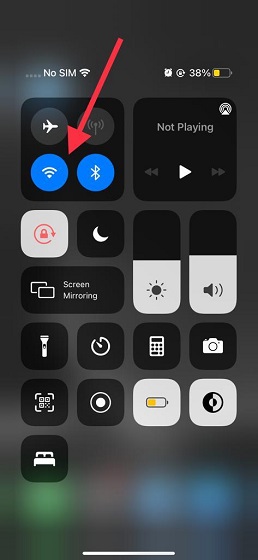
На Apple Watch: откройте приложение «Настройки» и перейдите к Wi-Fi / Bluetooth. Теперь выключите переключатели для обоих вариантов подключения. Подождите некоторое время, а затем снова включите параметры Wi-Fi и Bluetooth.
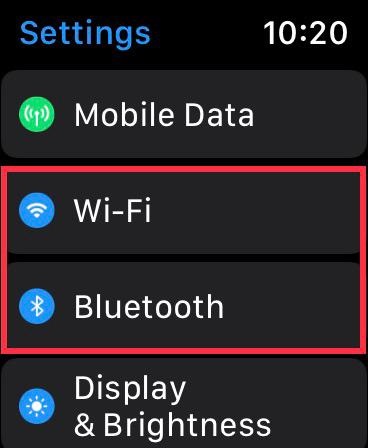
2. Включение и выключение разблокировки с помощью Apple Watch.
Если проблема с подключением не связана с тем, что функция разблокировки не работает должным образом, попробуйте выключить / включить саму основную функцию. Обязательно попробуйте этот простой, но действенный трюк.
Перейдите в приложение «Настройки» на вашем iPhone. Затем прокрутите вниз и выберите Face ID и пароль. После этого в разделе «Разблокировать с помощью Apple Watch» выключите / включите переключатель рядом с [Your name] Apple Watch.
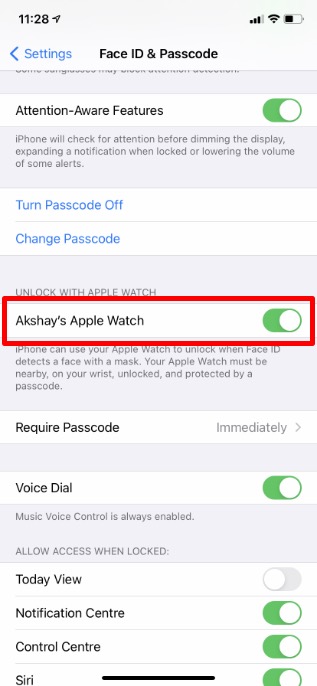
Пока вы это делаете, мы также предлагаем сбросить функцию обнаружения запястья. Перейдите в раздел пароля в приложении Watch на вашем iPhone. Затем выключите / включите функцию обнаружения запястья.
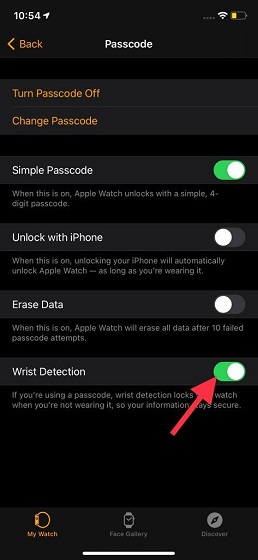
Теперь попробуйте использовать функцию разблокировки с помощью Apple Watch, надев лицевую маску, чтобы увидеть, устранили ли вы проблему или нет.
3. Принудительно перезагрузите iPhone и Apple Watch.
Если вам по-прежнему не удается разблокировать iPhone с помощью Apple Watch, принудительно перезапустите или выполните полный сброс iPhone и Apple Watch. Процесс аппаратного сброса надежно устраняет различные проблемы. Поэтому лучше тоже попробовать.
Чтобы принудительно перезагрузить iPhone X или более поздней версии (с Face ID): нажмите и быстро отпустите кнопку увеличения громкости. Затем нажмите и быстро отпустите кнопку уменьшения громкости. После этого удерживайте боковую кнопку, пока экран вашего iPhone не станет черным и не появится логотип Apple.
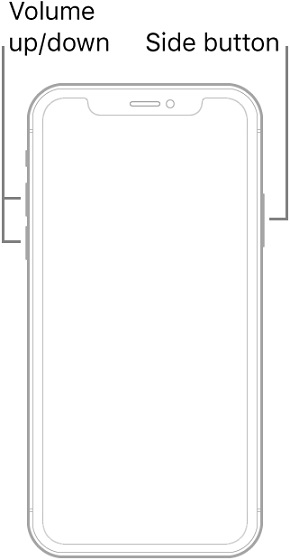
Кредит: Apple
Чтобы принудительно перезапустить Apple Watch: нажмите и удерживайте боковую кнопку и цифровую корону одновременно не менее 10 секунд или пока на экране не появится логотип Apple.
После перезагрузки Apple Watch и iPhone попробуйте разблокировать iPhone, подняв устройство и взглянув на него в маске. Apple Watch дают тактильную обратную связь и показывают предупреждение, когда iPhone успешно разблокирован. Если вы не хотели разблокировать iPhone, нажмите кнопку «Заблокировать iPhone» на Apple Watch. Однако в следующий раз, когда вы разблокируете свой iPhone после нажатия этой кнопки, вам придется ввести пароль.
4. Сбросьте настройки сети на вашем iPhone.
Если проблема не исчезнет, я бы порекомендовал вам сбросить настройки сети на вашем iPhone. Причина, по которой я предлагаю вам попробовать это решение, заключается в том, что оно способно исправлять связанные с сетью проблемы в iOS 14, которые могут привести к тому, что функция «Разблокировка с помощью Apple Watch» не будет работать должным образом.
Перейдите в приложение «Настройки» -> «Основные» -> «Сброс» -> «Сбросить настройки сети». Теперь введите пароль своего устройства и подтвердите действие. После успешного сброса настроек сети до заводских по умолчанию подключите устройство к сети Wi-Fi. Также убедитесь, что на вашем устройстве включен Bluetooth. После этого проверьте, можете ли вы разблокировать свой iPhone с помощью Apple Watch.
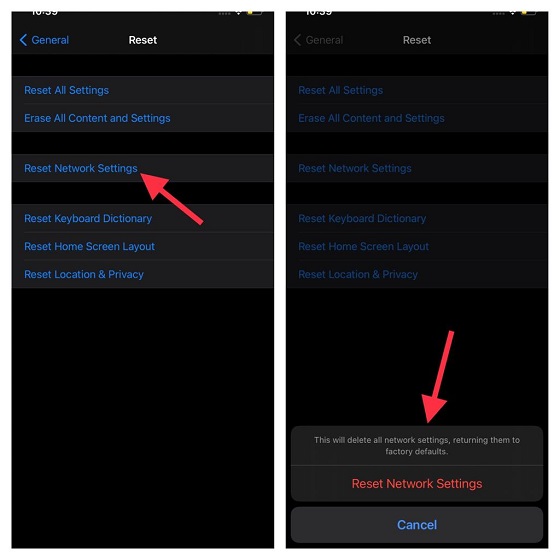
5. Сотрите данные с Apple Watch и снова подключите их к iPhone.
Если ни одно из вышеперечисленных решений не помогло решить проблему разблокировки iPhone с неработающими Apple Watch, пришло время стереть Apple Watch и снова связать их с iPhone. Всякий раз, когда Apple Watch сталкиваются со сложными проблемами, я рассчитываю на это решение, чтобы меня спасти. И должен сказать, что в большинстве случаев это меня не разочаровывает.
Поскольку watchOS автоматически выполняет резервное копирование данных, вам не стоит беспокоиться о потере каких-либо важных данных. Перейдите к приложению Watch на вашем iPhone -> Общие -> Сброс -> Стереть все содержимое и настройки. После сброса настроек Apple Watch следуйте инструкциям на экране, чтобы снова выполнить сопряжение смарт-часов с iPhone.
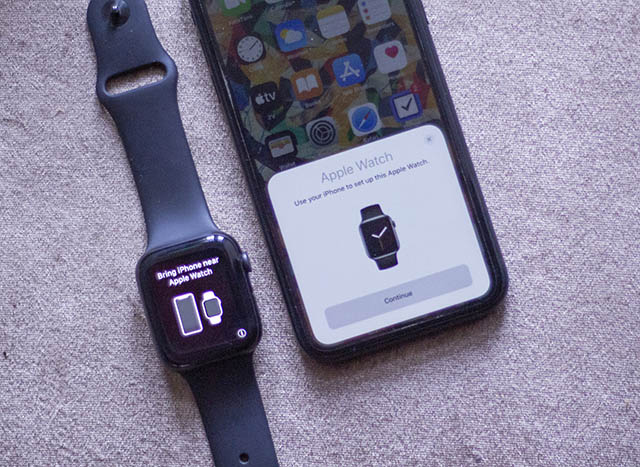
Советы по устранению проблемы «Не удается разблокировать iPhone с помощью Apple Watch»
Это оно! Теперь я надеюсь, что функция разблокировки с помощью Apple Watch начала работать на вашем iPhone, когда вы носите маску. Во многих случаях вы можете решить проблемы, соблюдая требования. Итак, убедитесь, что вы сначала отметили предварительные условия, а затем перешли к другим решениям, которые мы перечислили выше. Какой из этих методов помог решить проблемы с разблокировкой вашего iPhone и Apple Watch? Обязательно сообщите мне о приеме, который помог вам устранить проблему.

В закладки

Это моя первая статья на сайте, и я надеюсь, она кому-то поможет избежать неприятностей, которые мне пришлось преодолеть за последнее время, чтобы спасти любимый гаджет и остаток своих нервов.
Обо всем по порядку.

Больше года назад приобрёл iPhone 8 Plus в целях ознакомления с iOS и “эмейзинг”-продуктами, одним из которых стали любимые Apple Watch Series 4 Nike+, купленные чуть позднее.
Я совсем немного приверженец того, что Apple замедляет старые устройства в новых версиях ОС, поэтому принял решение сохранить на своём 8 Plus версию iOS 12.4.1 – всё работало идеально, батарею держал хорошо, тёмная тема не нужна на IPS-экране. Да и вдруг реально замедляют.
Поэтому запретил автообновление прошивки. На Apple Watch, соответственно, оставалась watchOS 5.3.6, но в настройках любезно предлагали обновиться до watchOS 6, а вместе с ней и iOS до 13-ой версии, иначе никак. Всё я успешно игнорировал.
Ничто не предвещало беды. И тут вижу на одном сайте адекватные цены на флагманы прошлой линейки, к которым давно присматривался. Быстро нахожу в кругу знакомых покупателя на свой старый iPhone и счастливо иду забирать новенький iPhone Xs Max на 512 GB.

Из коробки была установлена iOS 12, которую я сразу же обновил до 13-ой версии.
Но главный сюрприз поджидал впереди. Решил я спустя пару дней неспешной настройки нового телефона, наконец-то, сделать сопряжение с моими Apple Watch (их пару с 8 Plus я разорвал при продаже).
Но не тут-то было. При настройке сопряжения через приложение Watch, на айфоне появляется окно с просьбой обновить watchOS до 6-ой версии. А при нажатии на кнопку обновления на экране сообщается, что часы и так уже обновлены на новейшую watchOS 5.3.6.

Никакие варианты и способы обхода этого мне не помогли (делал всё, поверьте: сброс часов, сброс настроек iPhone, удаление приложения Watch, попытки сопряжения без обновления watchOS просто приводили к вечному соединению при подключении).
Силы иссякли и я решил пойти на крайний шаг – звонить в техподдержку Apple. Титанических усилий, нескольких попыток и убитых десятков минут жизни мне стоило, чтобы выйти на адекватного специалиста и донести до него суть вопроса. К моему iPhone специалист удаленно подключился, убедился во всём сам и взял паузу подумать.
В итоге было предложено два варианта решения вопроса:
1. Я нахожу человека с iPhone на iOS 12, подключаю к нему часы и заставляю обновить iOS до 13 версии. Затем обновляю через этот iPhone свои Apple Watch до 6 версии, разрываю пару и спокойно подключаюсь уже к своему айфону.
2. Звоню в местные авторизованные СЦ Apple в Ростове-на-Дону и интересуюсь, есть ли у них возможность прошить Apple Watch. Если нет, то опять связываюсь с этим специалистом (личную почту он предоставил), и дальше будем решать вопрос, вплоть до отправки часов в Москву.
Первый вариант я сразу отмёл, сказав что это невозможно и негуманно, ибо даже человек, который купил мой старый iPhone, сразу же обновился до iOS 13. Где искать другой подходящий вариант, я не знаю. По второму варианту сказал, что попробую позвонить в СЦ.

На следующий день позвонил в СЦ и поговорил с каменной стеной. Мне сообщили: раз часы пишут, что новейшая watchOS установлена, то это так и есть, нужно пользоваться как есть, мы ничем не можем помочь.
Я всё понял и принял, взял пару дней тайм-аута на раздумья, благо работа отвлекает. Однако Apple Watch на руке стало реально не хватать, особенно при звонках.
В итоге через неделю мне удалось найти полуживой iPhone SE с разбитым экраном и мёртвым аккумулятором у знакомой девушки. Он у неё просто лежал в тумбочке как мусор. После получения раритета и разрешения делать с ним, что хочу, каково же было моё счастье увидеть в строке ПО заветные цифры – iOS 12.3.1.
Быстро проделав все операции, которые я с десяток раз уже прокрутил в голове за всё это время приключений, я наконец-то смог пользоваться своими Apple Watch Nike+ Series 4 40 mm в связке со своим новым iPhone Xs Max.
Спасибо, Apple, за эмоции и потраченные счастливые часы жизни. А вам спасибо, что дочитали и за комментарии к статье. Обновляйтесь вовремя! ;)

В закладки
P.S. Обязательно прочитайте инструкцию, она поможет.
Всем привет! Это моя первая статья на сайте, и я надеюсь, она кому-то поможет избежать неприятностей, которые мне пришлось преодолеть за последнее время, чтобы спасти любимый гаджет и остаток своих нервов. Обо всем по порядку. Больше года назад приобрёл iPhone 8 Plus в целях ознакомления с iOS и “эмейзинг”-продуктами, одним из которых стали любимые Apple.
Независимо от того, являетесь ли вы ярым сторонником права на ремонт или любите делать свои вещи «сделай сам», есть большая вероятность, что вы оцените возможность восстановить кирпичные Apple Watch с помощью вашего iPhone. Да, вы правильно прочитали! С появлением iOS 15.4 и watchOS 8.5 вы можете починить свои заблокированные Apple Watch, не отправляя их в Apple. Это еще один довольно приятный шаг в направлении права на ремонт после недавно запущенной программы «Ремонт с самообслуживанием». Если вам интересно узнать больше об этой совершенно новой функции восстановления Apple Watch, перейдите по ссылке, чтобы узнать, как восстановить Apple Watch с iPhone.
Как восстановить заблокированные Apple Watch с iPhone
Не путайте эту новую функцию восстановления Apple Watch с обычным процессом сброса для Apple Watch, который мы все использовали годами. Он специально разработан для работы с заблокированными Apple Watch, что в основном происходит, когда обновление программного обеспечения прерывается или дает сбой. Когда это произойдет, вы можете увидеть красный значок восклицательного знака на Apple Watch.
До выпуска этой функции восстановления устройства пользователям Apple Watch приходилось посещать ремонтный центр Apple, чтобы отремонтировать умные часы. А в регионах, где нет авторизованных поставщиков услуг, им пришлось бы отправлять свои часы на ремонт по почте. С реализацией этой функции восстановления вы сможете самостоятельно ремонтировать часы в домашних условиях.
Какие модели Apple Watch и iPhone поддерживают новую функцию восстановления Apple Watch?
На момент написания этой статьи Apple не разглашала никаких подробностей о совместимости устройств. В недавно опубликованный пост, гигант из Купертино заявляет только о требованиях watchOS 8.5 и iOS 15.4 или новее. В этом случае эту функцию могут поддерживать следующие устройства:
Поддерживаемые модели Apple Watch
- Apple Watch серии 3
- Apple Watch серии 4
- Apple Watch серии 5
- Apple Watch SE
- Apple Watch серии 6
- Apple Watch серии 7
Поддерживаемые модели iPhone
- iPhone SE 2 и 3
- iPhone 13, 13 mini, 13 Pro и 13 Pro Max
- iPhone 12, 12 мини, 12 Pro и 12 Pro Max
- iPhone 11, 11 Pro и 11 Pro Max
- iPhone XS, XS Max и XR
- iPhone 8, 8 Plus и iPhone X
- Айфон 7 и 7 Плюс
- айфон 6s и 6s плюс
Настройте свой iPhone для восстановления заблокированных Apple Watch
Чтобы приступить к работе, отметьте основные требования.
1. Убедитесь, что ваш iPhone работает под управлением iOS 15.4 или более поздней версии.
Убедитесь, что ваш iPhone разблокирован и работает под управлением iOS 15.4 или более поздней версии. Если вы еще не обновили свое устройство, перейдите в приложение «Настройки» -> «Основные» -> «Обновление программного обеспечения» и выполните необходимые действия.

2. Подключите свой iPhone к стабильному соединению Wi-Fi.
Еще одно важное требование, которое вы должны соблюдать, — убедиться, что ваш iPhone подключен к надежному и стабильному соединению Wi-Fi. Apple рекомендует использовать сеть 2,4 ГГц вместо 5 ГГц. Кроме того, также рекомендуется избегать использования сетей 802.1X или закрытых сетей Wi-Fi.
Перейдите в приложение «Настройки» на вашем iPhone и коснитесь Wi-Fi. Затем подключился к сети Wi-Fi.
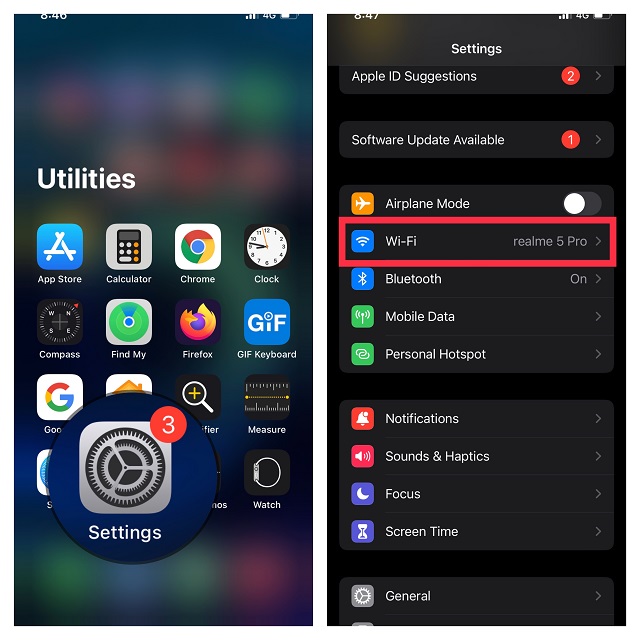
3. На вашем iPhone должен быть включен Bluetooth
Убедитесь, что Bluetooth включен на вашем iPhone. Зайдите в приложение «Настройки» на вашем iPhone -> Bluetooth, а затем включите переключатель.

Шаги по восстановлению ваших мертвых Apple Watch с iPhone
Отметив основные требования, выполните следующие действия, чтобы восстановить устройство watchOS.
1. Прежде всего, поместите свой iPhone рядом с Apple Watch, которые вы хотите восстановить.
2. Теперь подключите магнитное зарядное устройство к источнику питания, а затем поместите Apple Watch на зарядное устройство.
3. Затем дважды нажмите боковую кнопку, расположенную непосредственно под колесиком Digital Crown на Apple Watch.

4. Затем на вашем iPhone появится всплывающее окно с примерно таким текстом: «Восстановите Apple Watch. С этими Apple Watch возникла проблема, которая требует их обновления или восстановления». Теперь нажмите «Продолжить» во всплывающем окне, а затем следуйте инструкциям на экране, чтобы восстановить Apple Watch.
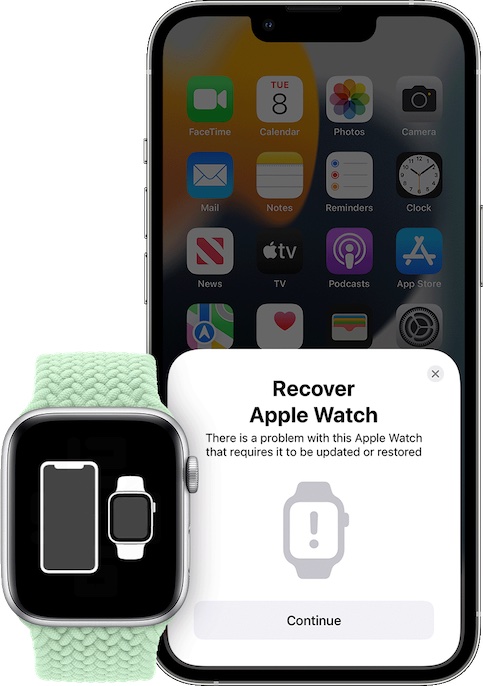
Изображение предоставлено: Apple
Не можете восстановить Apple Watch с помощью iPhone? Попробуйте эти исправления
Если вам не удается восстановить заблокированные Apple Watch с помощью iPhone, попробуйте следующие решения.
1. Дважды щелкните боковую кнопку и повторите попытку.
Если на Apple Watch появляется красный восклицательный знак, дважды нажмите боковую кнопку, а затем повторите те же действия (упомянутые выше), чтобы восстановить носимое устройство.

Изображение предоставлено: Apple 2. Включить/выключить Wi-Fi
Если вы не можете восстановить устройство watchOS с помощью iPhone, выключите/включите Wi-Fi. Ненадежное соединение Wi-Fi может мешать нормальной работе процесса восстановления.
- Откройте приложение «Настройки» на своем устройстве и коснитесь Wi-Fi. Теперь выключите переключатель рядом с Wi-Fi.
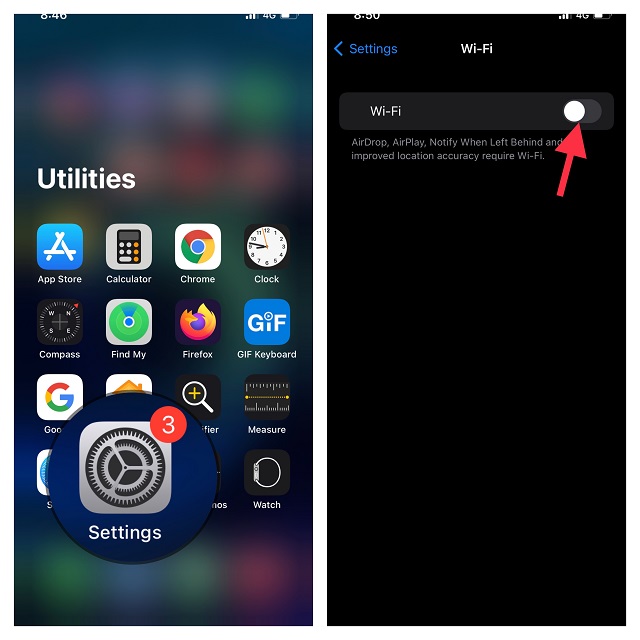
- Затем перезагрузите iPhone. После перезагрузки устройства вернитесь к настройке Wi-Fi и снова включите его.
Теперь попробуйте восстановить свои умные часы, чтобы проверить, исчезла ли проблема.
3. Забудьте о сети Wi-Fi, перезагрузите маршрутизатор и снова подключитесь к сети.
Если ваше соединение Wi-Fi по-прежнему не на должном уровне, забудьте о сети Wi-Fi и снова подключитесь к ней.
- Запустите приложение «Настройки» на вашем iPhone -> Wi-Fi -> кнопка «i» рядом с сетью Wi-Fi.
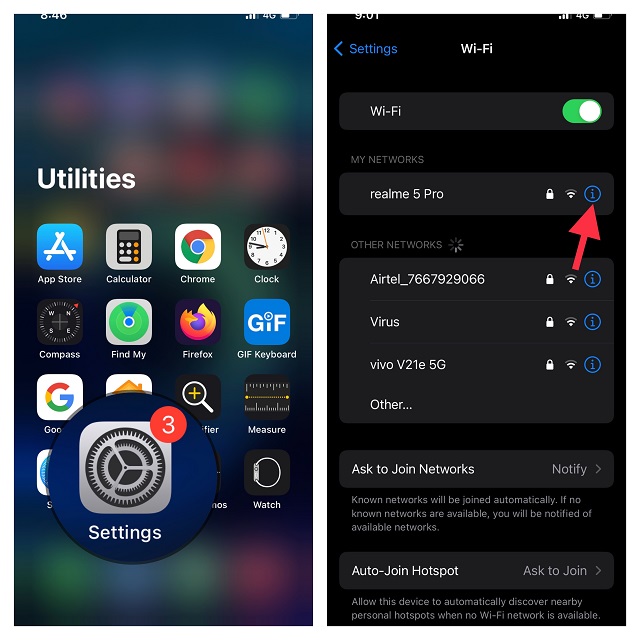
- Теперь нажмите «Забыть эту сеть» и подтвердите. После этого повторно подключитесь к сети Wi-Fi.
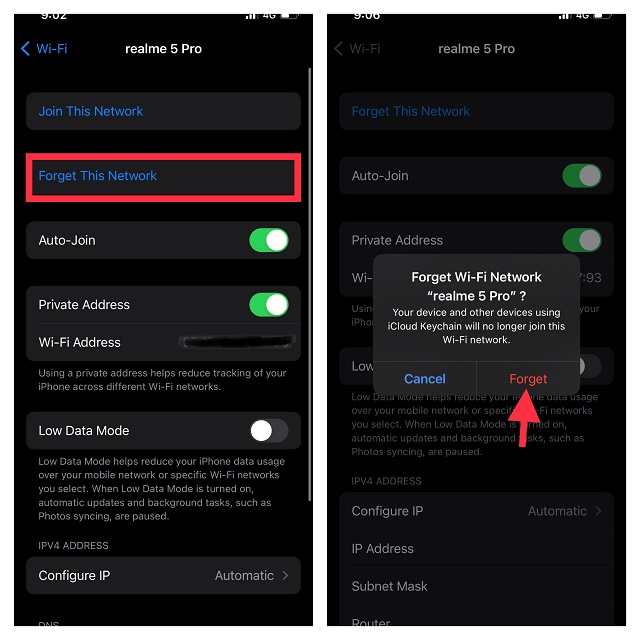
4. Выключить/включить Bluetooth
Поскольку Bluetooth является важным компонентом для восстановления «мертвых» Apple Watch, попробуйте выключить/включить его.
- Откройте приложение «Настройки» на вашем iPhone -> Bluetooth, а затем выключите переключатель.
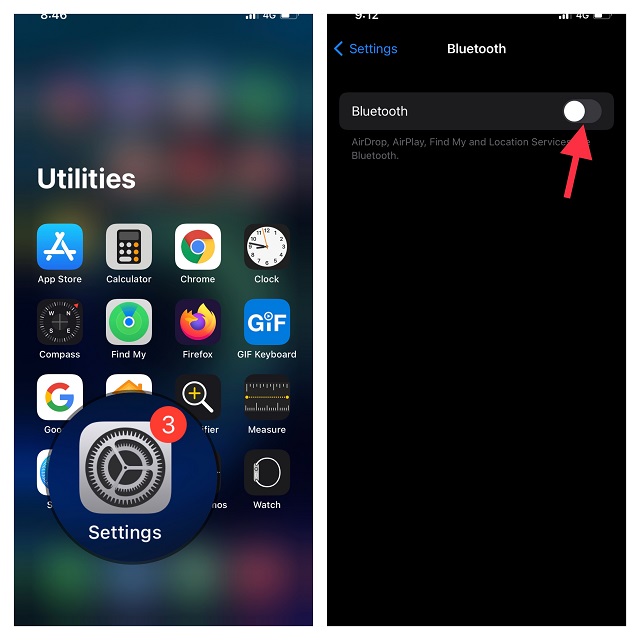
- Теперь перезагрузите устройство iOS. После перезагрузки устройства включите Bluetooth.
5. Сбросить настройки сети
Пока нет решения? Если вам по-прежнему не удается восстановить устройство watchOS, попробуйте сбросить настройки сети. Имейте в виду, что он удалит все существующие сетевые настройки и вернет их к заводским значениям по умолчанию.
- Запустите приложение «Настройки» на вашем iPhone -> «Основные» -> «Перенос или сброс iPhone» -> «Сброс».
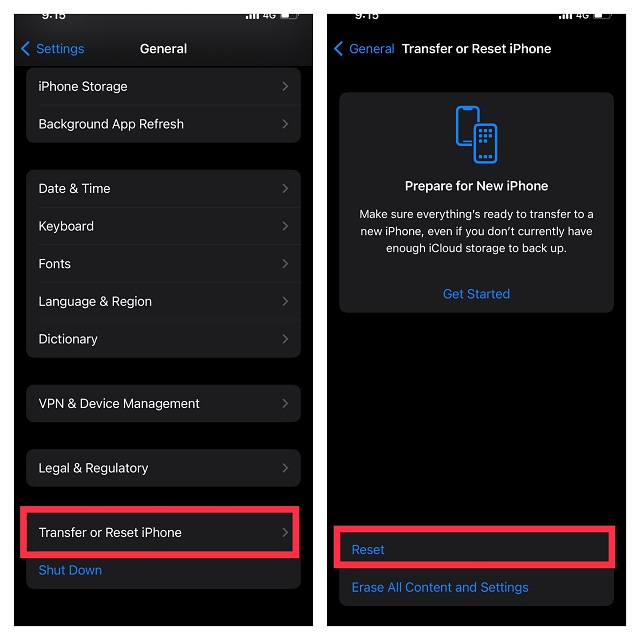
- Затем нажмите «Сбросить настройки сети» и подтвердите.
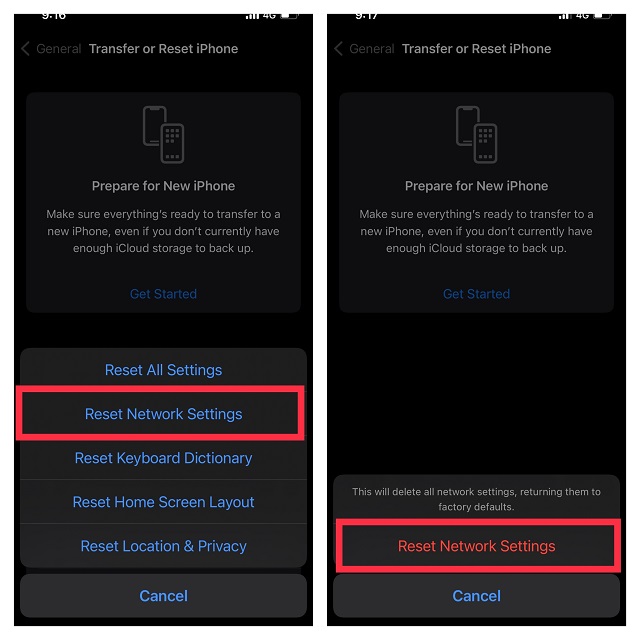
Обратитесь в службу поддержки Apple, если ничего не работает
Исправьте свои мертвые Apple Watch, восстановив их с помощью iPhone
Вот как работает эта официальная функция восстановления Apple Watch. Из того, что я могу сказать, это будет очень полезно для многих пользователей и заслуживает того, чтобы быть одним из лучших советов по Apple Watch. Кроме того, это также повысит ремонтопригодность iWatch. Что вы думаете об этой совершенно новой функции watchOS? Поделитесь с нами своими отзывами, используя раздел комментариев ниже.
Считается, что пользователи Apple Watch не могут самостоятельно восстановить программное обеспечение своих умных часов в случае, если что-то пойдет не так. Придется обращаться в авторизованный сервисный центр. Однако вся проблема кроется в невозможности подключить Apple Watch проводом к Mac, и мы знаем о существовании скрытого разъема для подключения. Более того, нам известно об устройстве iBus. Со всеми этими знаниями мы можем взглянуть на процесс восстановления ПО Apple Watch.


Видео, на котором впервые был продемонстрирован процесс восстановления ПО умных часов от Apple от начала и до конца, появилось на YouTube-канале Alireza. Начал автор с того, что открыл тот самый спрятанный в корпусе Apple Watch разъем и подсоединил к нему переходник iBus.
iBus – это вовсе не то устройство, которое используют для прошивки Apple Watch в Apple, но оно справляется со своим предназначением. От 100 до 120 долларов вы можете заплатить на сайте MFC за переходник, который позволит вам подключить Apple Watch к вашему Mac с помощью кабеля Lightning.
После подключения часы вводятся в режим DFU. Этот режим активируется точно так же, как и в случае с iPhone. Требуется зажать цифровую коронку и кнопку включения на 10 секунд, после чего отпустить кнопку включения, продолжая удерживать цифровую коронку. Если все сделать правильно, приложение iTunes на Mac обнаружит Apple Watch в режиме восстановления ПО.
Последняя сложность – это поиск файла IPSW. iTunes попросит указать файл прошивки. Apple не распространяет файлы IPSW для Apple Watch свободно, и iTunes не начнет автоматическое скачивание. Придется искать файл на сторонних ресурсах, и, кажется, это все сложности. В остальном процесс восстановления ПО выглядит таким же простым, как и в случае с другими устройствами компании Apple.
Будь в курсе последних новостей из мира гаджетов и технологий

Что делать, если заблокировались Apple Watch


Apple Watch – самое персонализированное устройство в линейке Apple. Компания позволяет выбрать материал корпуса часов и размер дисплея, а обилие фирменных и сторонних ремешков дает возможность каждому создать свою уникальную модель, которая будет отличаться от часов окружающих. К тому же, Apple Watch – такое устройство, с которым пользователь никогда не расстаётся. Единственное время, когда часы не используются, это время на зарядке.
Использование носимой электроники кардинально отличается от привычного взаимодействия с классическими устройствами. Если компьютеры и смартфоны являются инструментами, то спортивные браслеты, часы и очки — это скорее компаньоны, пусть и не такие умные и функциональные, как нам всем сегодня хотелось бы.
Apple понимает это, именно поэтому блокировка Apple Watch реализована таким элегантным способом – часы блокируются только в том случае, если вы их снимаете. Представьте, что для взаимодействия с Apple Watch пришлось бы каждый раз вводить пароль или использовать Touch ID, как бы это ударило по удобству использования этого продукта.
Каждый раз, когда пользователь снимает Apple Watch, система просит ввести четырехзначный пароль для разблокировки. Сделано это по понятным причинам – часы содержат много личной информации, а также с их помощью можно оплачивать покупки, используя сервис Apple Pay. Никто бы не хотел, чтобы незнакомые люди получили доступ к таким данным.
Как работает блокировка. Если пользователь шесть раз подряд введет неверный пароль, то окно ввода пароля заблокируется на определенное время и будет предложено повторить попытку позже. Далее есть еще четыре попытки, чтобы указать пароль правильно, после этого Apple Watch полностью заблокируются и сотрут данные, если в настройках был включен соответствующий пункт.
При полной блокировке Apple Watch единственный возможный способ разблокировать их – воспользоваться iPhone, который привязан к ним. Для этого откройте приложение «Watch» на iPhone > «Мои часы» > «Код-пароль». Повторно активировав ввод пароля, появится возможность ввести пароль на часах еще один раз.
Если всех этих попыток вам не хватило, чтобы ввести пароль правильно, то необходимо сбросить Apple Watch. Сделать это можно двумя способами.
Способ первый – воспользоваться привязанным к часам iPhone. Для этого необходимо:
1) Открыть программу Apple Watch > «Мои часы».
2) Выбрать пункт «Основные» > «Сброс».
3) Нажать «Стереть контент и настройки Apple Watch».
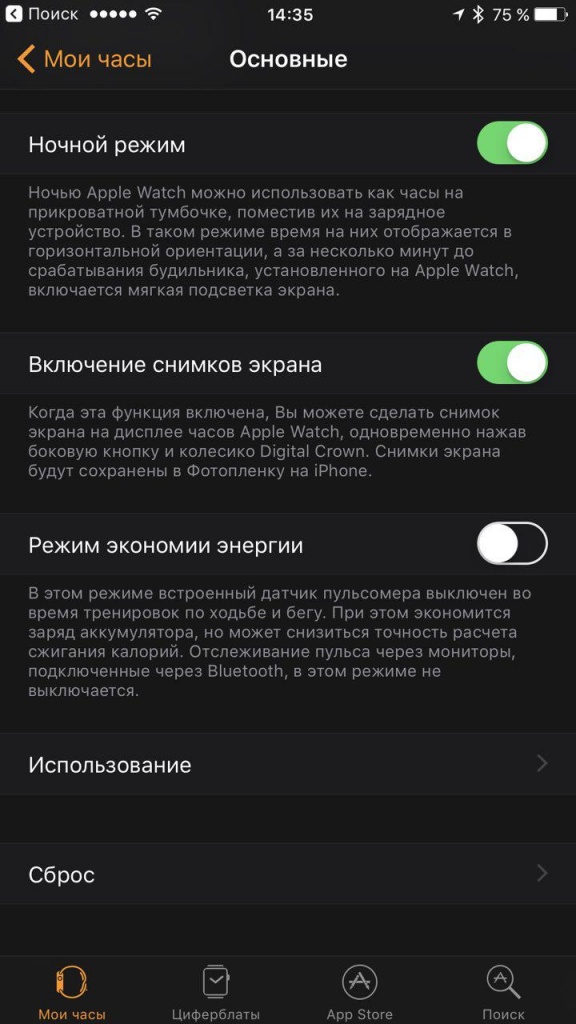
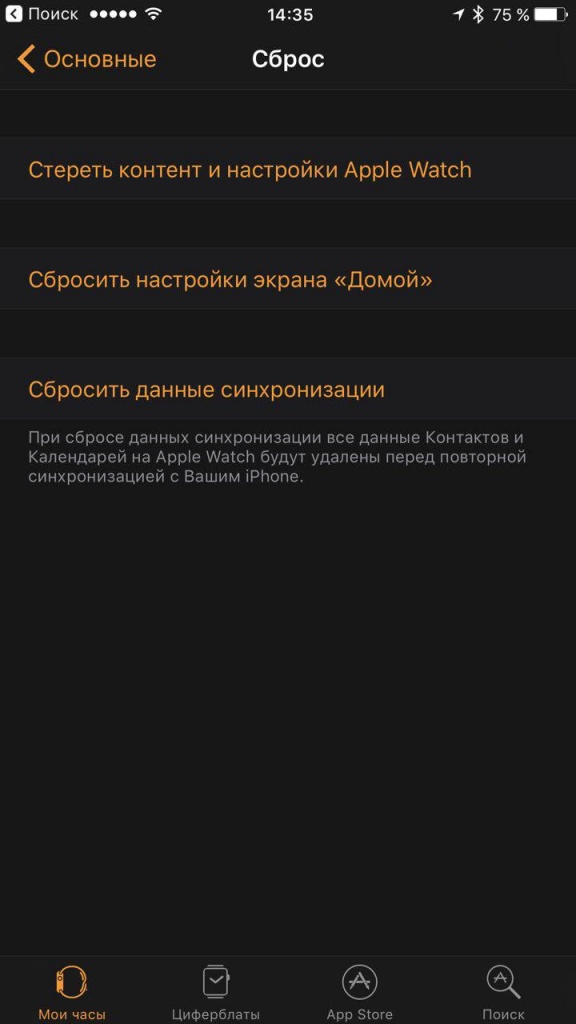
Если у вас нет доступа к iPhone или на часах по каким-то обстоятельствам не работает Bluetooth для синхронизации, то сбросить Apple Watch можно непосредственно с них. Для этого необходимо проделать следующую процедуру:
1) Поставить Apple Watch на фирменное зарядное устройство.
2) Нажать и удерживать боковую кнопку до тех пор, пока не отобразится меню выключения.
3) Глубоко нажать на ползунок выключения (3D Touch) и смахнуть вверх.
4) Выбрать «Стереть весь контент и настройки».

После того, как часы будут сброшены, необходимо повторно пройти процедуру первоначальной настройки Apple Watch, создав пару с iPhone.
Читайте также:

